1、首先打开要拆分的word文档。
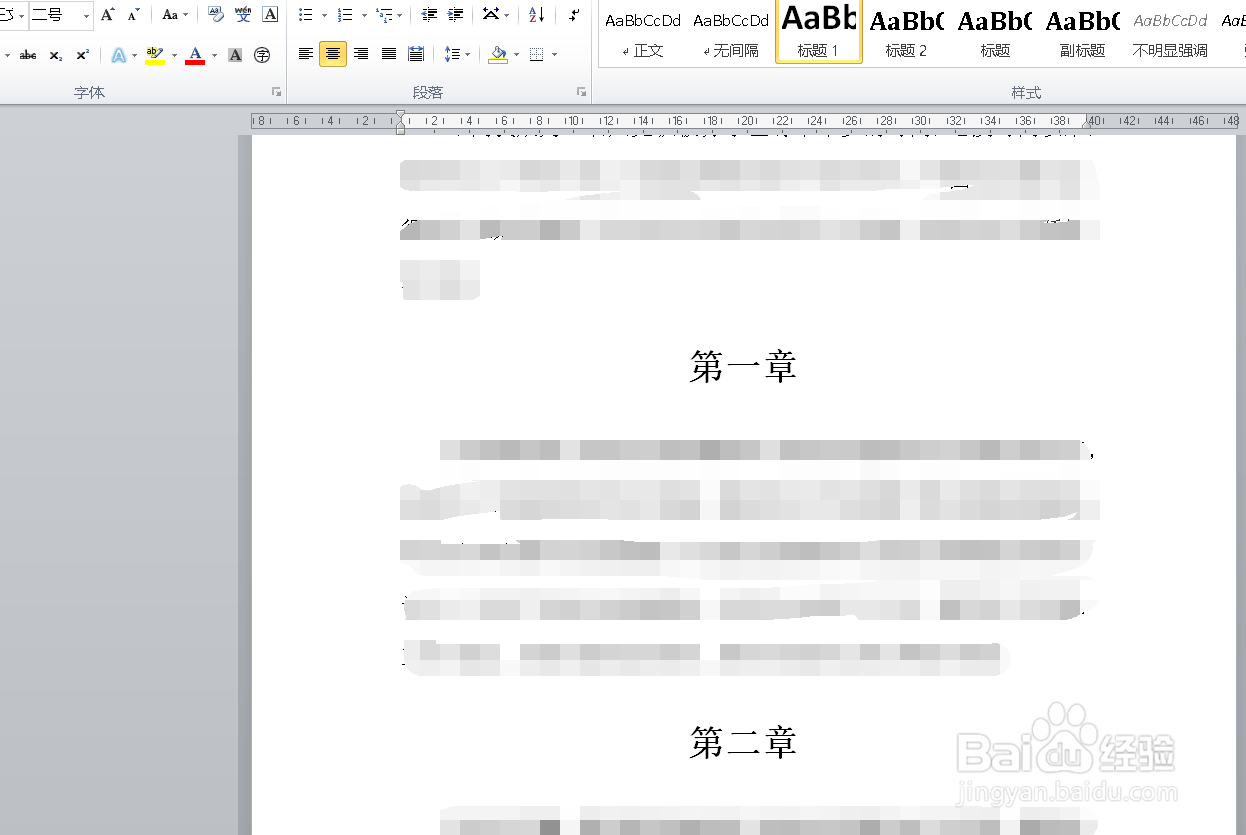
2、将光标置于每一节的标题处,然后点击右上角的【选择】。
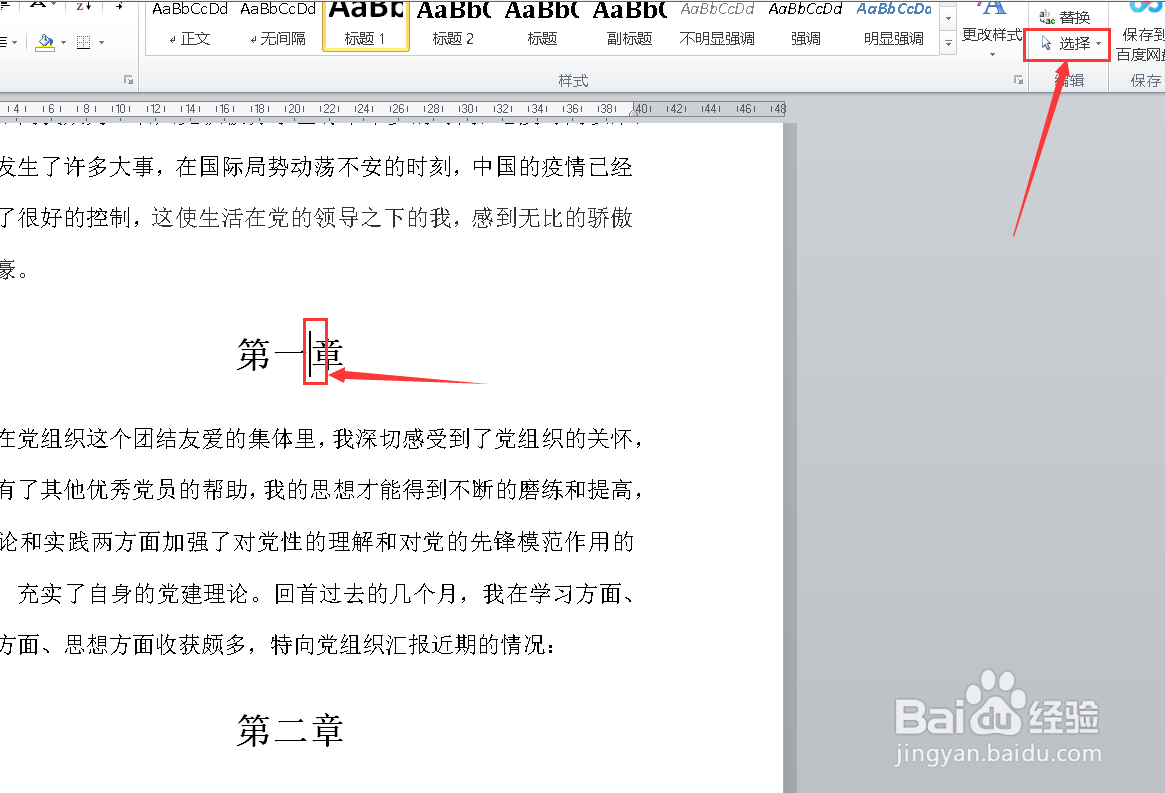
3、在下拉列表中点击【选择格式相似的文本】。
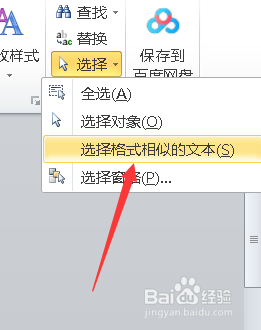
4、点击上方段落栏右侧的小按钮。
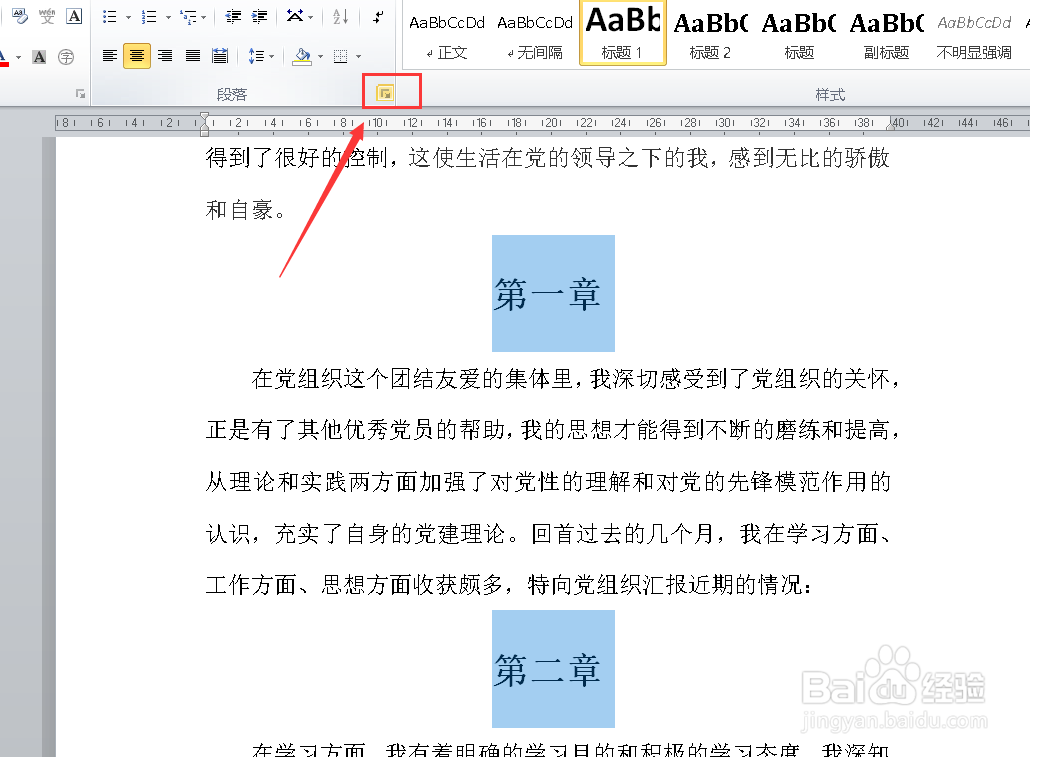
5、将大纲级别设置为1级,然后点击下方【确定】。
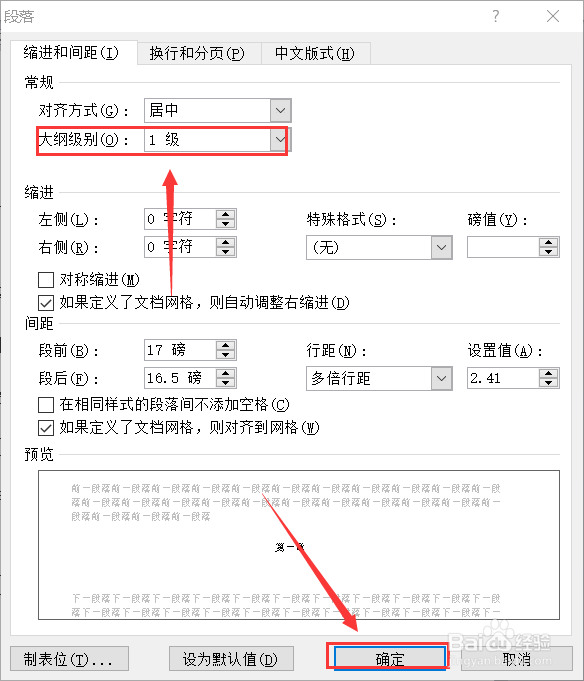
6、点击【大纲视图】。
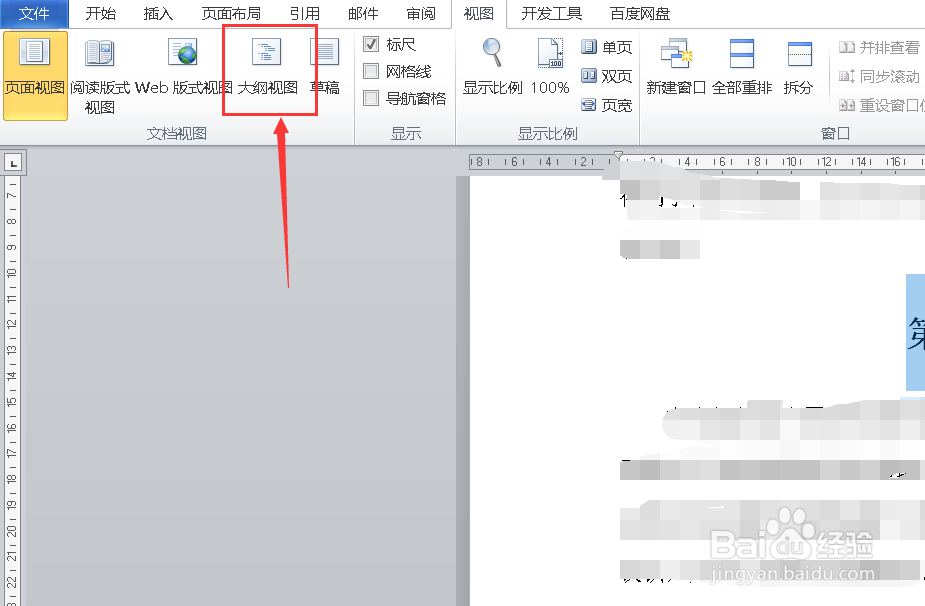
7、将文本全选。
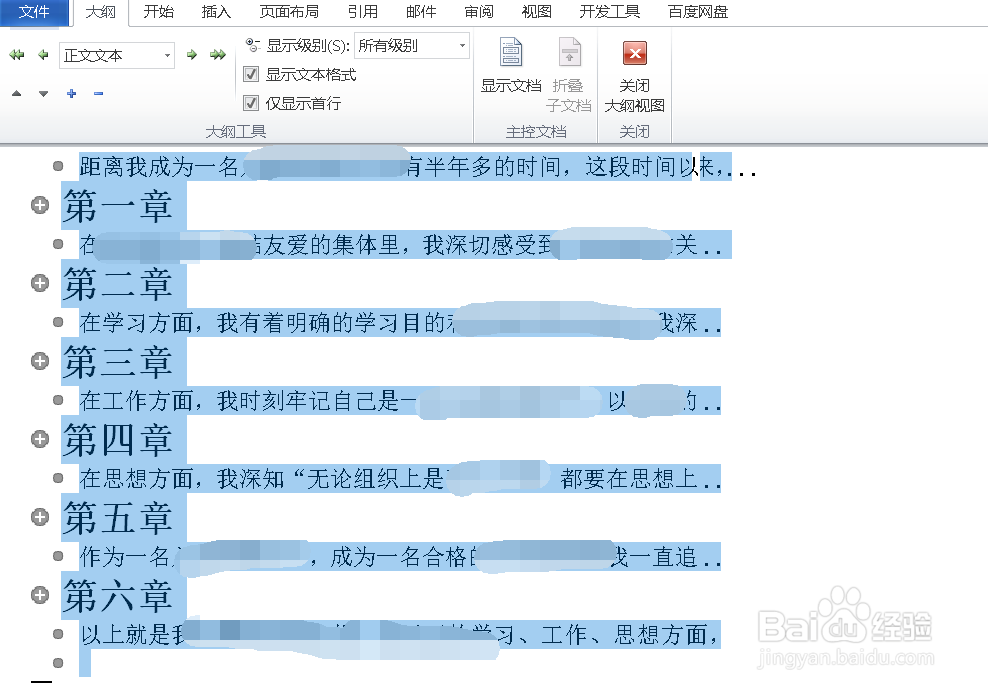
8、然后点击上方的【显示文档】。
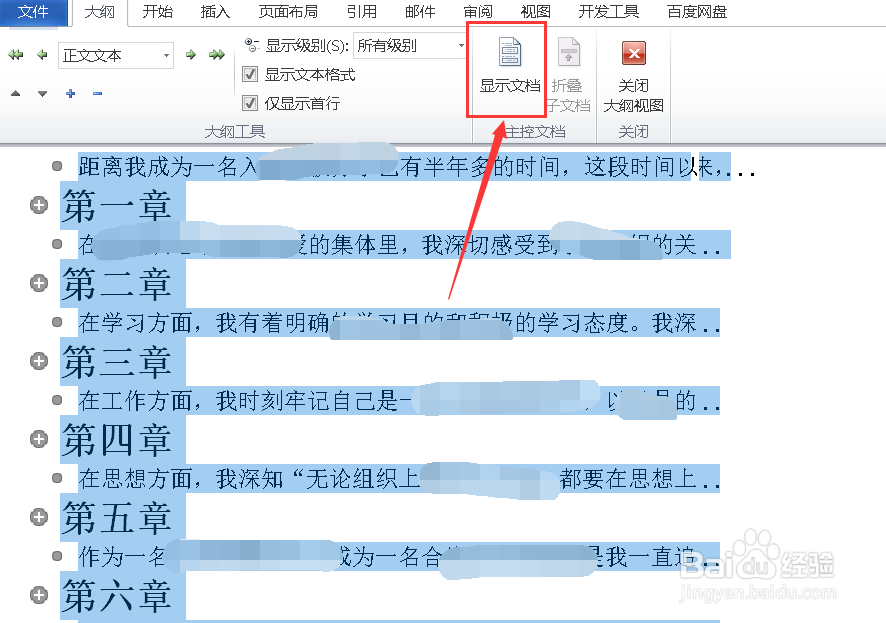
9、点击上方的【创建】选项。
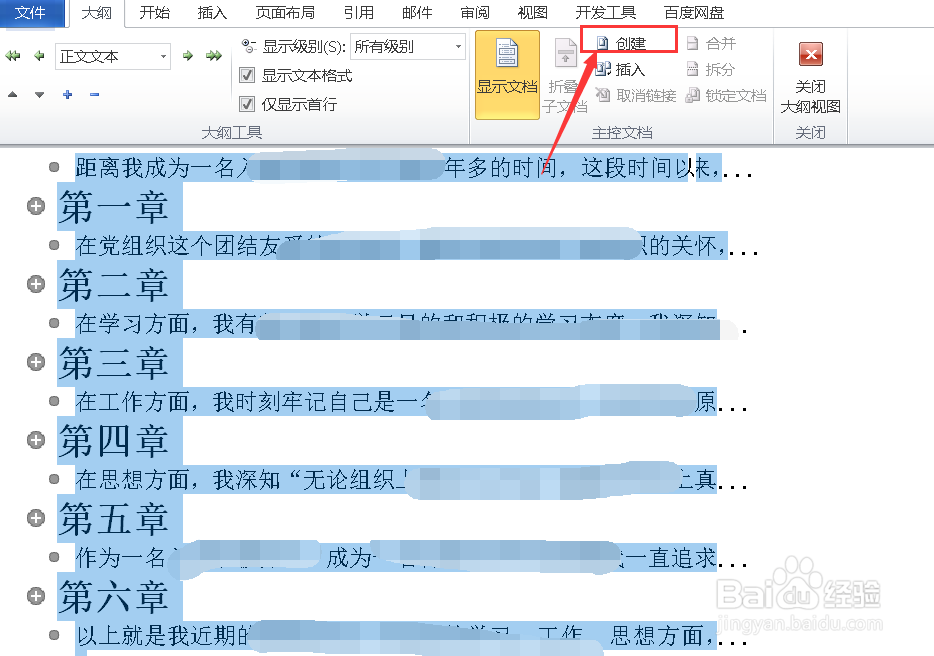
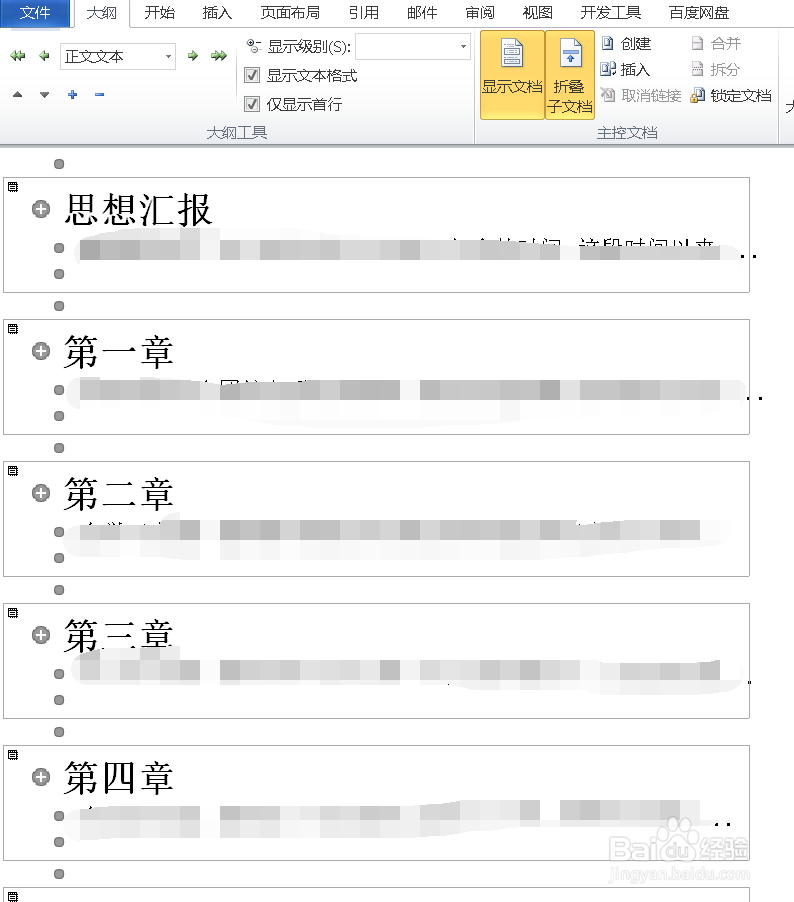
10、点击【保存】后,文档就被拆分了。

时间:2024-10-19 00:19:05
1、首先打开要拆分的word文档。
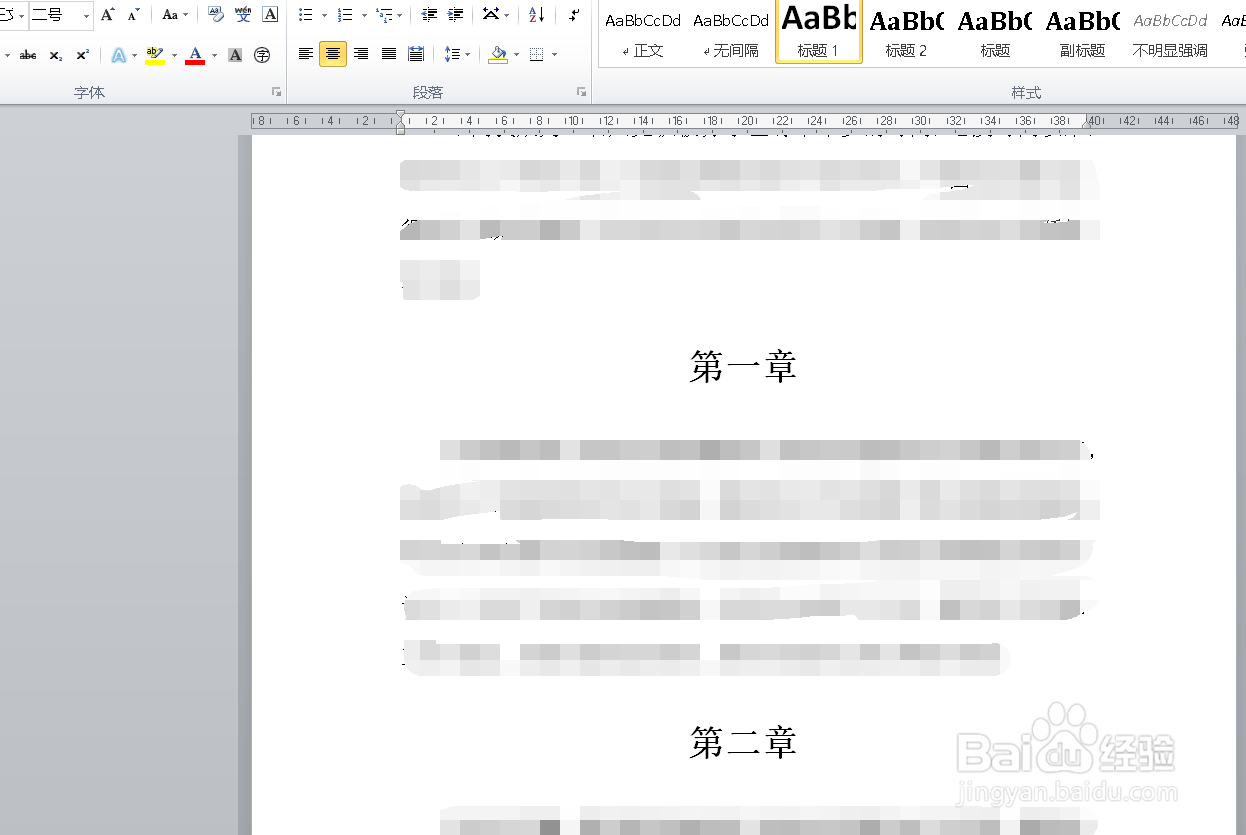
2、将光标置于每一节的标题处,然后点击右上角的【选择】。
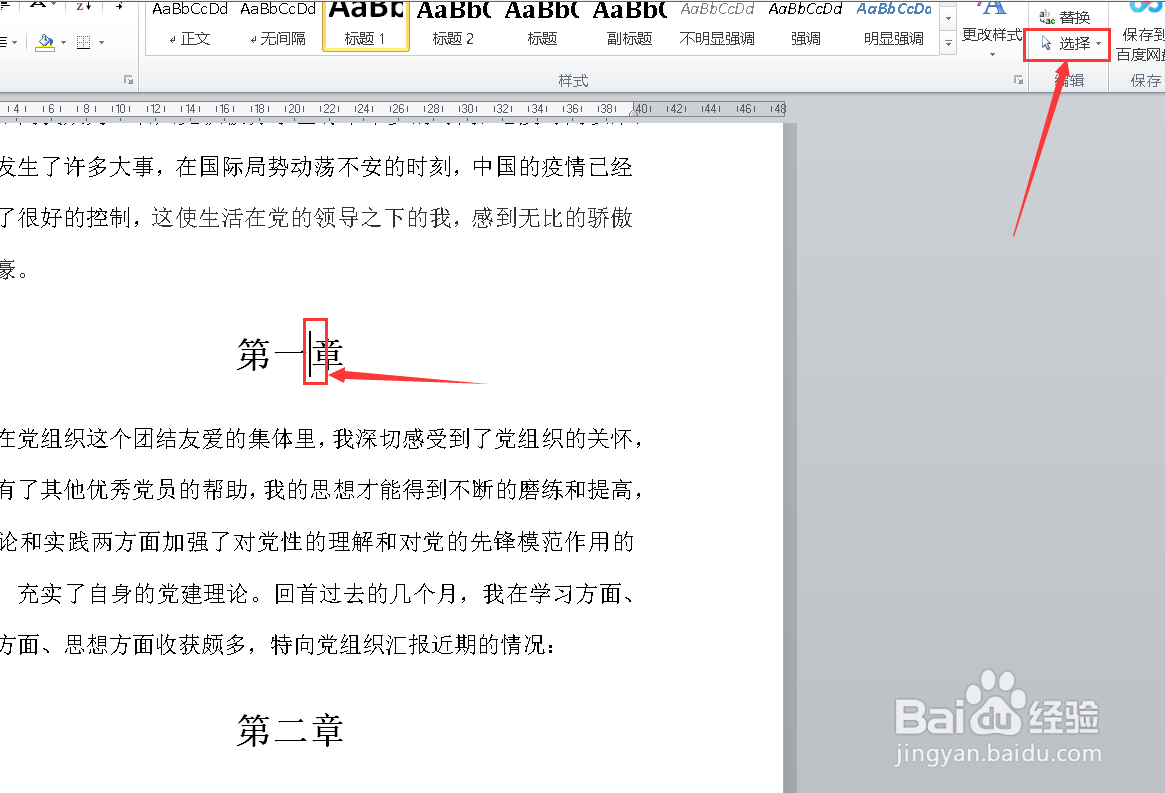
3、在下拉列表中点击【选择格式相似的文本】。
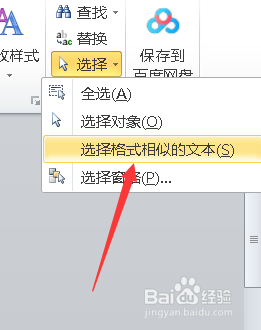
4、点击上方段落栏右侧的小按钮。
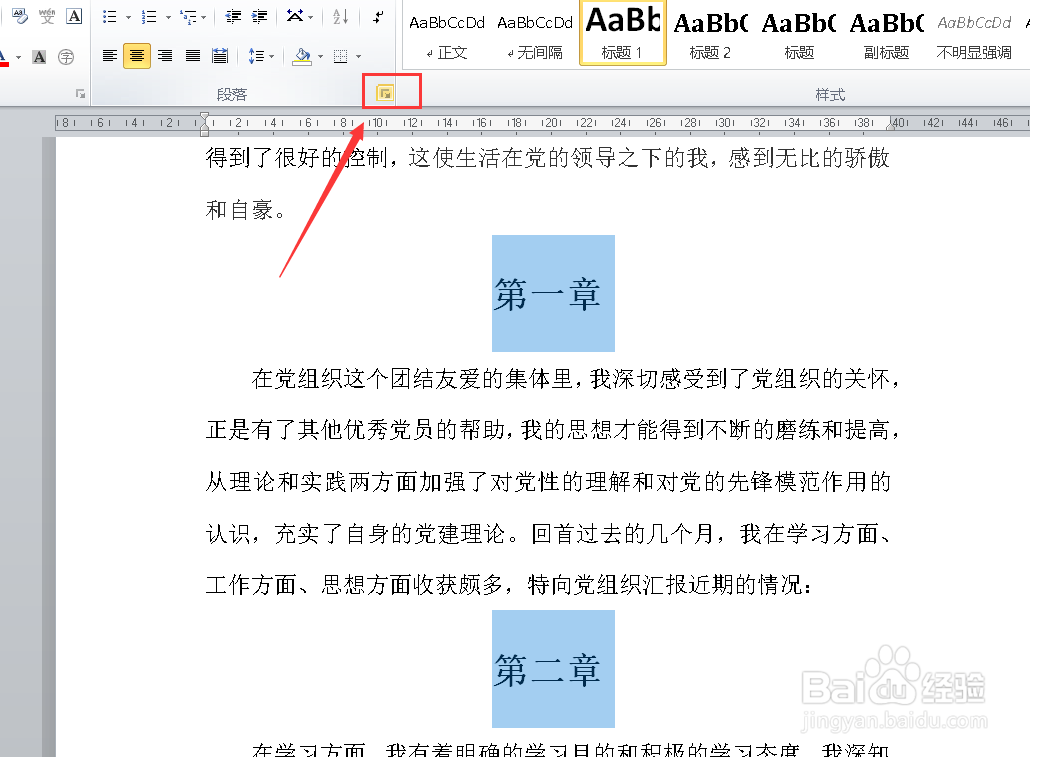
5、将大纲级别设置为1级,然后点击下方【确定】。
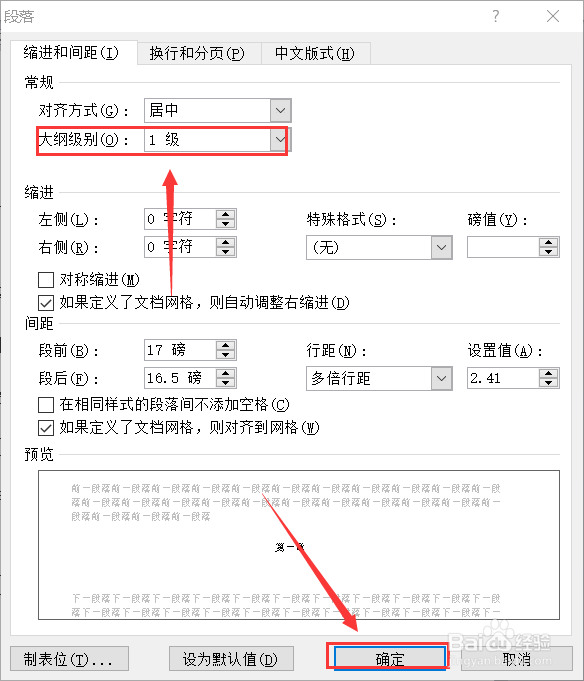
6、点击【大纲视图】。
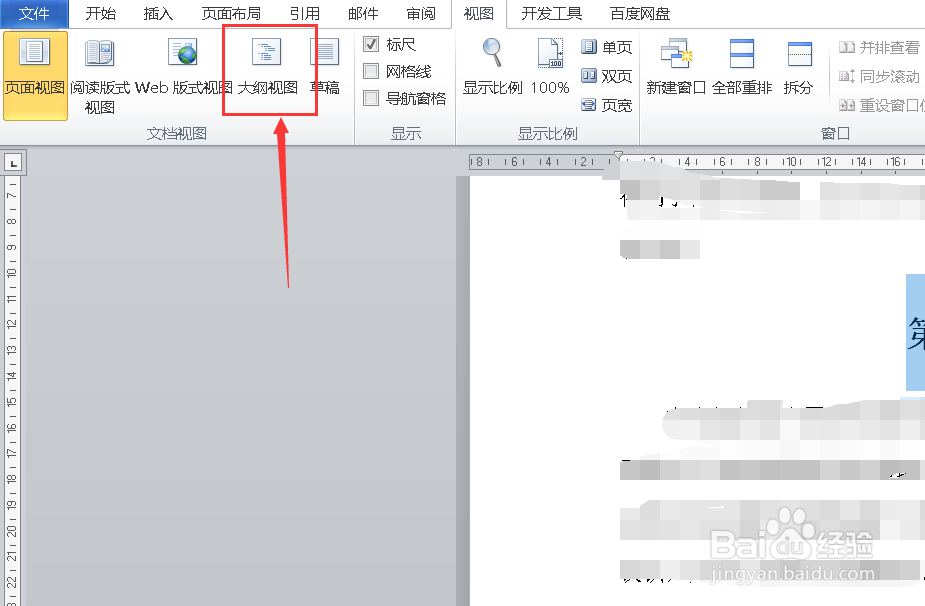
7、将文本全选。
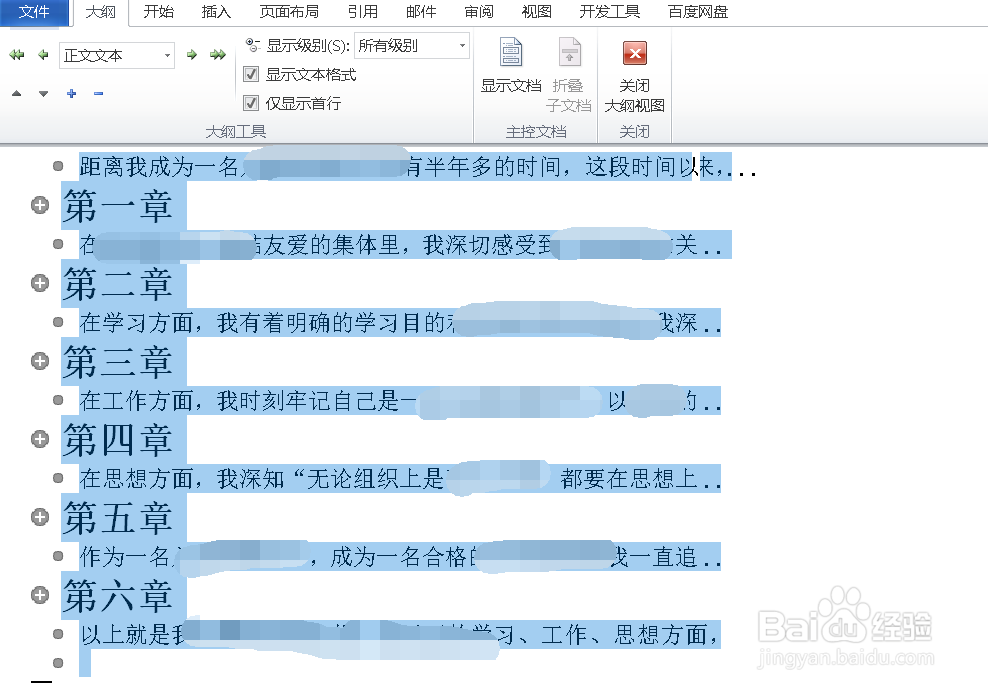
8、然后点击上方的【显示文档】。
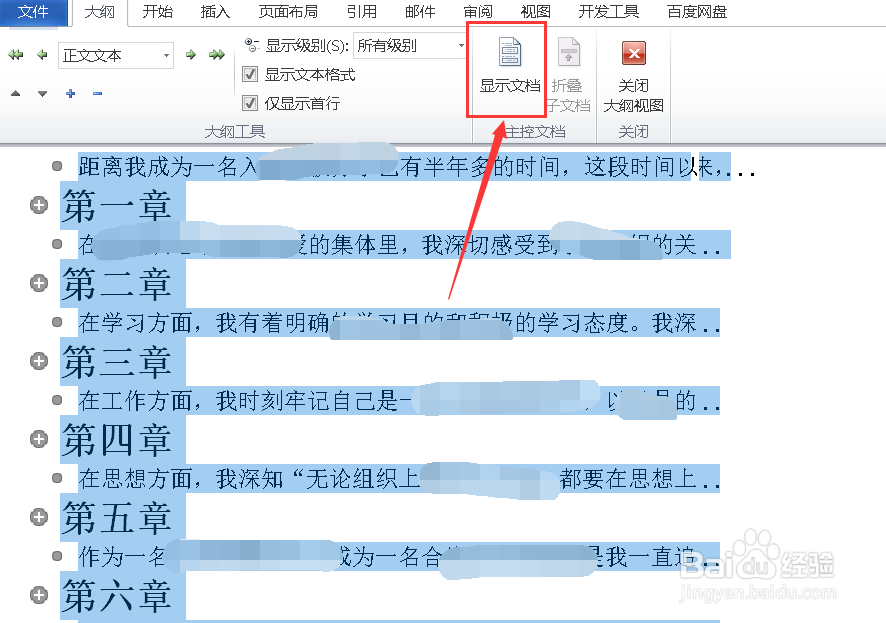
9、点击上方的【创建】选项。
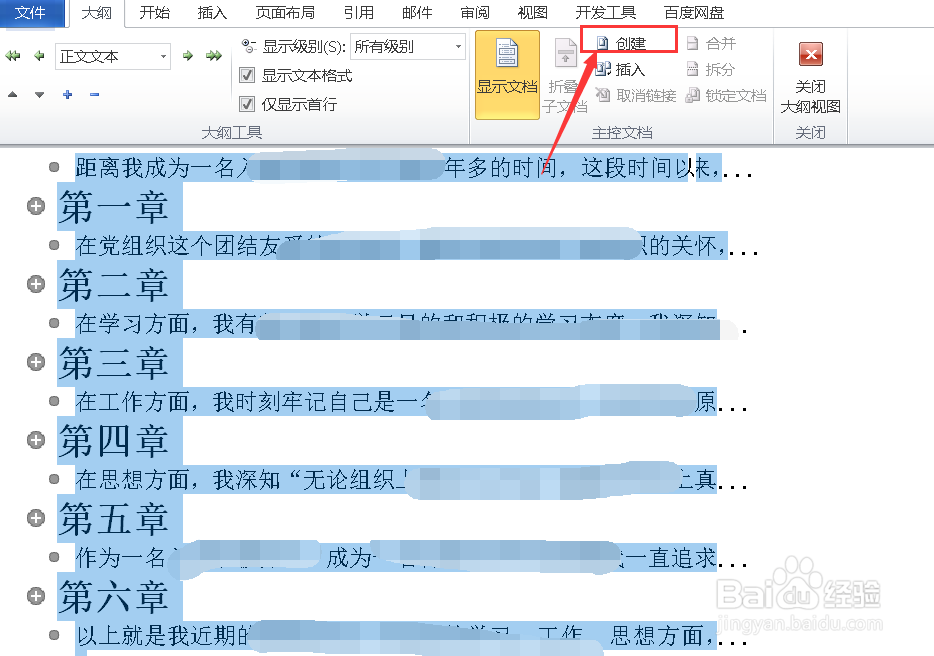
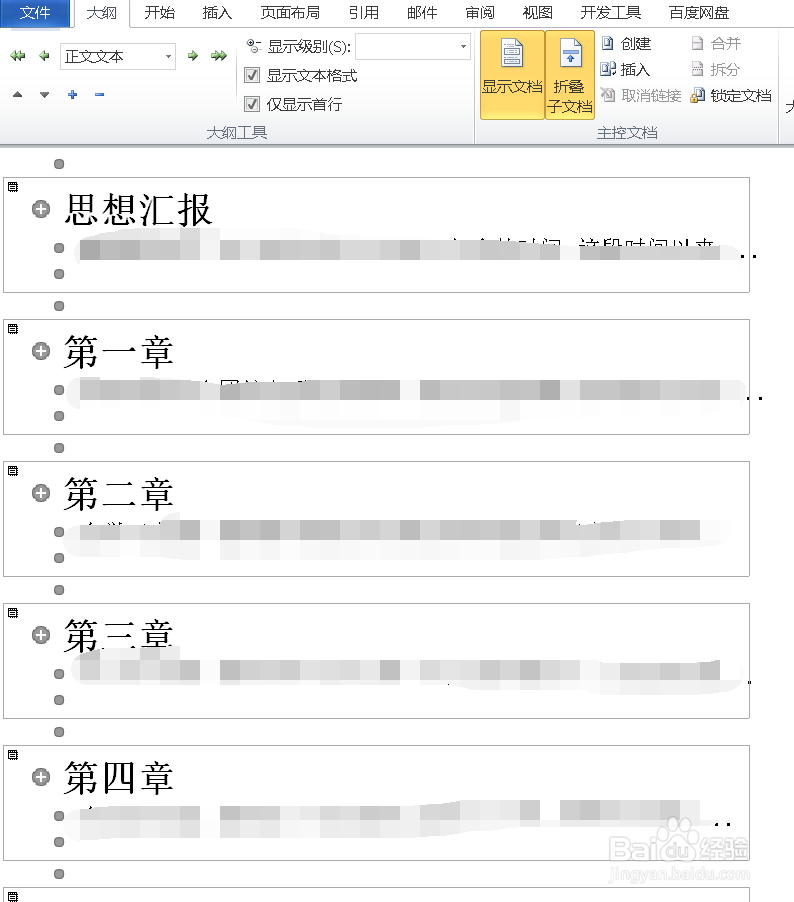
10、点击【保存】后,文档就被拆分了。

